Comment vérifier votre BIOS version dans Windows 10 et 11
Comment vérifier votre BIOS version dans Windows 10 et 11
Comment vérifier votre BIOS version dans Windows 10 et 11
Description
Le BIOS d'un ordinateur est l'interface de firmware entre le matériel d'un ordinateur et son système d'exploitation. Comme tout logiciel, le BIOS peut être mis à jour. Connaître la version du BIOS de l'ordinateur peut vous indiquer si vous disposez de la version la plus récente du BIOS. Pour plus d'informations, cliquez : [Vidéo] Qu'est-ce que le BIOS ?
Sur les ordinateurs Windows, obtenez la version du BIOS à partir de :
- l'application Lenovo Vantage
- en utilisant l'invite de commande
- le menu BIOS pendant le démarrage, sur les ordinateurs avec Windows 10, 11 préinstallés
- l'interface UEFI, qui permet d'accéder au BIOS sans redémarrer
Systèmes d'exploitation
- Windows 10
- Windows 11
Solution
Utilisation de l'application Lenovo Vantage
Lenovo Vantage vous permet de tirer le meilleur parti de votre appareil. Tout dans Lenovo Vantage est conçu juste pour vous : vous trouverez des informations utiles et des recommandations basées sur votre appareil et la façon dont vous l'utilisez.
- [Vidéo] Comment localiser votre numéro de série, produit et version du BIOS avec Lenovo Vantage
- [Vidéo] Comment obtenir les derniers pilotes et BIOS avec Lenovo Vantage
Utilisation de l'invite de commande dans Windows
- Tapez CMD dans la zone de recherche. Sélectionnez Invite de commandes ou CMD.
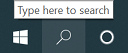
- La fenêtre de l'invite de commandes apparaît. Tapez wmic bios get smbiosbiosversion puis appuyez sur Entrée. La chaîne de lettres et de chiffres suivant SMBBIOSBIOSVersion est la version du BIOS. Notez le numéro de version BIOS .
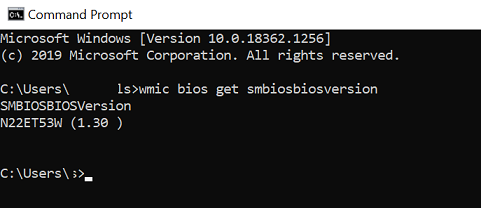
Trouver la version du BIOS sur les ordinateurs Windows en utilisant le menu BIOS
- Redémarrez l'ordinateur.
- Ouvrez le BIOS menu. Lorsque l'ordinateur redémarre, appuyez sur F2, F10, F12 ou Del pour entrer dans le menu BIOS de l'ordinateur. Vous devrez peut-être appuyer plusieurs fois sur la touche, car les temps de démarrage de certains ordinateurs peuvent être très rapides. Remarque : Cela peut ne pas fonctionner sur Windows 10. Consultez les instructions dans la section suivante pour Windows 10.
- Trouvez la version du BIOS. Dans le menu BIOS, recherchez BIOS Révision, BIOS Version, Informations système ou Version du firmware.
Trouver la version du BIOS sur un ordinateur Windows 10 préinstallé
- Redémarrez l'ordinateur. Pendant que l'ordinateur redémarre, appuyez et maintenez le bouton Shift jusqu'à ce que le menu des options de démarrage apparaisse.
- Ouvrez le menu Dépannage. Sur l'écran des options de démarrage, cliquez sur Dépannage.
- Ouvrez Paramètres du firmware UEFI. Sur l'écran des options avancées, cliquez sur Paramètres du firmware UEFI.
- Si Paramètres du firmware UEFI n'est pas affiché, l'ordinateur peut ne pas avoir Windows préinstallé. Obtenez la version du BIOS via l'invite de commande ou le menu BIOS.
- Cliquez sur Redémarrer. L'ordinateur redémarre dans l'écran des paramètres du firmware UEFI.
- Cherchez la version UEFI. L'emplacement de la version dépend du matériel de l'ordinateur. La version UEFI se trouve généralement sous l'onglet Principal ou Démarrage. L'image suivante est pour un T480s.
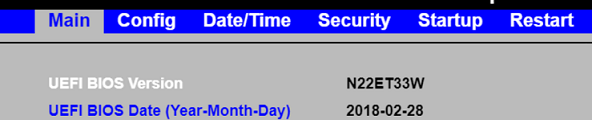
Articles connexes
- [Vidéo] Comment entrer dans l'utilitaire de configuration BIOS dans Windows 10
- Comprendre les pilotes, BIOS, UEFI et firmware
- Lenovo System Update : Mettre à jour les pilotes, BIOS et applications
- Méthode recommandée pour entrer dans BIOS pour IdeaPad, ordinateurs portables Lenovo
- Méthode recommandée pour entrer dans BIOS pour ordinateurs de bureau et tout-en-un
- Méthode recommandée pour entrer dans BIOS pour la série Think
- Comment mettre à jour le système BIOS
- Comment changer l'ordre de démarrage dans BIOS pour Windows 10
- Windows Centre de support
Vos commentaires aident à améliorer l’expérience globale

